Una selección es una parte de la imagen delimitada por... una selección concreta se pueden emplear todas las opciones que...
Anuncio
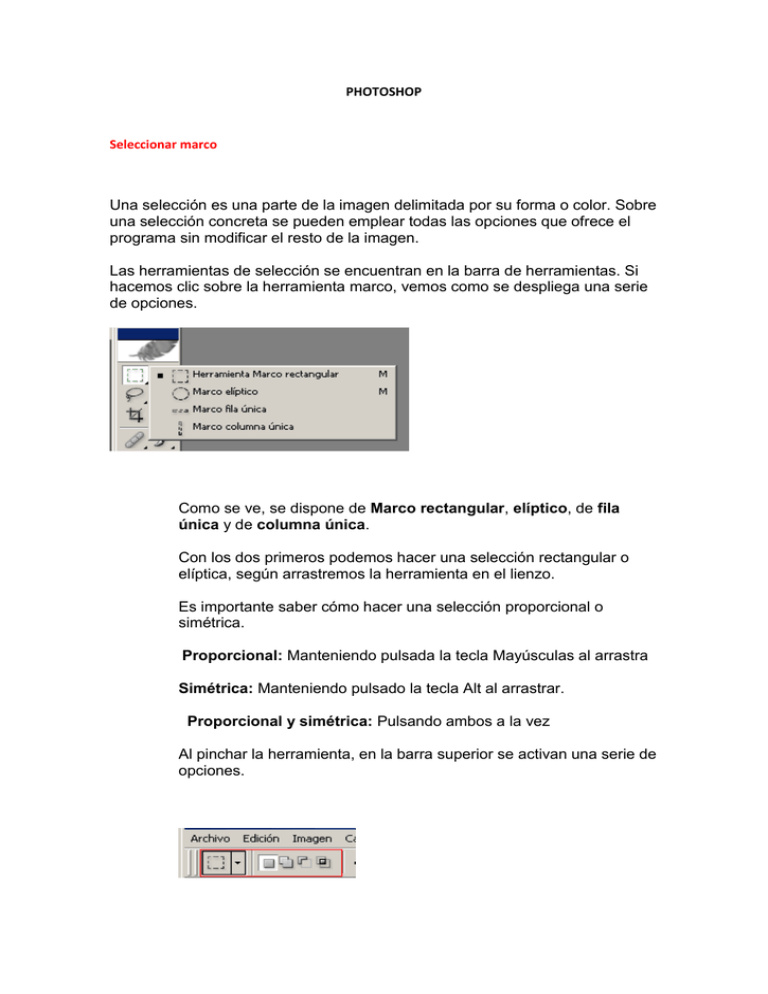
PHOTOSHOP Seleccionar marco Una selección es una parte de la imagen delimitada por su forma o color. Sobre una selección concreta se pueden emplear todas las opciones que ofrece el programa sin modificar el resto de la imagen. Las herramientas de selección se encuentran en la barra de herramientas. Si hacemos clic sobre la herramienta marco, vemos como se despliega una serie de opciones. Como se ve, se dispone de Marco rectangular, elíptico, de fila única y de columna única. Con los dos primeros podemos hacer una selección rectangular o elíptica, según arrastremos la herramienta en el lienzo. Es importante saber cómo hacer una selección proporcional o simétrica. Proporcional: Manteniendo pulsada la tecla Mayúsculas al arrastra Simétrica: Manteniendo pulsado la tecla Alt al arrastrar. Proporcional y simétrica: Pulsando ambos a la vez Al pinchar la herramienta, en la barra superior se activan una serie de opciones. Dependiendo de la opción señalada se obtendrán los siguientes resultados: A: Selección normal (al hacer otra selección desaparece la primera) . B: Sumar selecciones (al hacer otra selección se le suma a la primera). C: Restar selecciones (al hacer otra selección se le resta a la primera). D: Intersección de selecciones (Al hacer otra selección sólo la zona que tienen en común se queda como zona seleccionada). Otra opción de las selecciones es el Estilo. Hasta ahora nosotros hemos realizado el tamaño de la selección arrastrando manualmente. Adobe Photoshop permite utilizar dos estilos para restringir el tamaño de la selección: Proporción restringida: Establece una relación proporcional entre el alto y el ancho de la selección. Tamaño fijo: Establece un tamaño único para la selección. Aunque al pinchar arrastremos, siempre se obtendrá el mismo tamaño. El Calado difumina los bordes de la zona seleccionada formando una separación entre la selección y los puntos que la rodean. Ese desenfoque tiene como consecuencia la pérdida de detalle en los bordes de la selección. El lazo Permite seleccionar una porción de la imagen que no deba ser rectangular. Lazo: Sólo arrastrar y se hace la selección a mano alzada. Lazo poligonal: Se tratan líneas rectas pinchando donde se desee que se encuentren los vértices del polígono. (Doble clic para concluir la selección). Lazo magnético: Se selecciona un punto de color de la imagen y se va a arrastrando por el contorno donde se encuentre esa gama de color. Por último, para desactivar una selección, básicamente funcionan como las de Marco, se hace mediante la combinación de teclas Control _ D. La varita mágica La función de este botón es seleccionar un área de la imagen cuya extensión tenga el mismo color (o un color muy similar). Solo tenemos que hacer clic sobre cualquier parte del área de la imagen que contenga el mismo color. Hay que tener en cuenta que a partir del color que se ha seleccionado se extiende la gama, según la Tolerancia. La Tolerancia sirve para aumentar o disminuir la gama de colores que se elige a partir del color seleccionado. La Tolerancia va de 0 a 255. Cuando vale 0 sólo se elige el color puro que se ha seleccionado, según se aumenta la Tolerancia se abre el abanico de colores y si se elige 255 se cogen todos los colores. Si Contiguo está seleccionado sólo escogerá los colores que están juntos en la imagen. Si Contiguo no está seleccionado escogerá ese color en cualquier parte de la imagen. Si no se activa la opción Usar todas las capas , la varita realizará la selección teniendo en cuenta exclusivamente la capa activa, se aconseja tenerlo siempre seleccionado. Con suavizado activado, se suavizan los bordes de la porción de imagen seleccionada con la varita fundiéndola con el fondo. Tipo de imágenes GIF (Graphics Interchange Formato): Las ventajas de este formato son que tiene una comprensión sin pérdida de información, que permite la transparencia como color y que se pueden realizar animaciones. Su desventaja es que sólo almacena 256 colores y, por lo tanto, algunos matices se pierden. JPG o JPEG (Join Photographic Experts Grupo): Su gran ventaja es la resolución, y además permite definir hasta 16,7 millones de colores. Como desventaja que pierde resolución con la compresión y que no permite la transparencia. PNG: Tiene las ventajas de los dos anteriores (hasta 16,7 millones de colores y puede usar transparencia) pero no admite animaciones. Es el formato estándar de Fireworks (el programa de retoque fotográfico de Macromedia). Estos tres formatos de imagen (GIF, JPG y PNG) son los más apropiados para Internet. • TIFF (Tagged-Image File Formato): Es el formato más utilizado en la actualidad para archivos de imagen de mapas de bits destinados a la impresión. Son los archivos que más información guarda sobre la imagen, pero también por eso mismo, son los más pesados. • BMP: Es el formato creado por Microsoft para sus aplicaciones Paint y Paint-Brush.Su calidad es similar a la del JPG o el PNG, pero son archivos mucho más pesados que éstos. • PSD: Es el formato estándar de Photoshop. Es el que más se adapta al programa y almacena información sobre capas y canales. Se recomienda trabajar siempre con él. Imágenes vectoriales • EPS (Encapsulated Post-Script): Es el formato para almacenar gráficos vectoriales más utilizados. • AI: Pertenece al programa Adobe Ilustrador. Sería el programa gemelo de Photoshop para imágenes vectoriales. QUE ES EL MARCO Es una parte de la imagen delimitada por su forma o color. Sobre una selección concreta se pueden emplear todas las opciones que ofrece el programa sin modificar el resto de la imagen. QUE OPCIONES TIENE Herramienta de marco rectangular Marco elíptico Marco fila única Marco columna única. COMO HACER LA SELECCIÓN A: Selección normal (al hacer otra selección desaparece la primera) . B: Sumar selecciones (al hacer otra selección se le suma a la primera). C: Restar selecciones (al hacer otra selección se le resta a la primera). D: Intersección de selecciones (Al hacer otra selección sólo la zona que tienen en común se queda como zona seleccionada). QUE ES EL LAZO Permite seleccionar una porción de la imagen que no deba ser rectangular. OPCIONES DEL LAZO Lazo: Sólo arrastrar y se hace la selección a mano alzada Lazo poligonal: Se tratan líneas rectas pinchando donde se desee que se encuentren los vértices del polígono. (Doble clic para concluir la selección). Lazo magnético: Se selecciona un punto de color de la imagen y se va a arrastrando por el contorno donde se encuentre esa gama de color. CONQUE TECLA SE ACTIVA Para desactivar una selección, básicamente funcionan como las de Marco, se hace mediante la combinación de teclas Control _ D. QUE ES LA VARITA MAGICA La función de este botón es seleccionar un área de la imagen cuya extensión tenga el mismo color (o un color muy similar). Solo tenemos que hacer clic sobre cualquier parte del área de la imagen que contenga el mismo color. QUE ES TOLERANCIA La Tolerancia sirve para aumentar o disminuir la gama de colores que se elige a partir del color seleccionado. La Tolerancia va de 0 a 255. Cuando vale 0 sólo se elige el color puro que se ha seleccionado, según se aumenta la Tolerancia se abre el abanico de colores y si se elige 255 se cogen todos los colores. QUE ES SUAVIZADO Con suavizado activado, se suavizan los bordes de la porción de imagen seleccionada con la varita fundiéndola con el fondo.